1. Buka VirtualBox kemudian pilih Machine > New untuk membuat virtual machine yang baru.
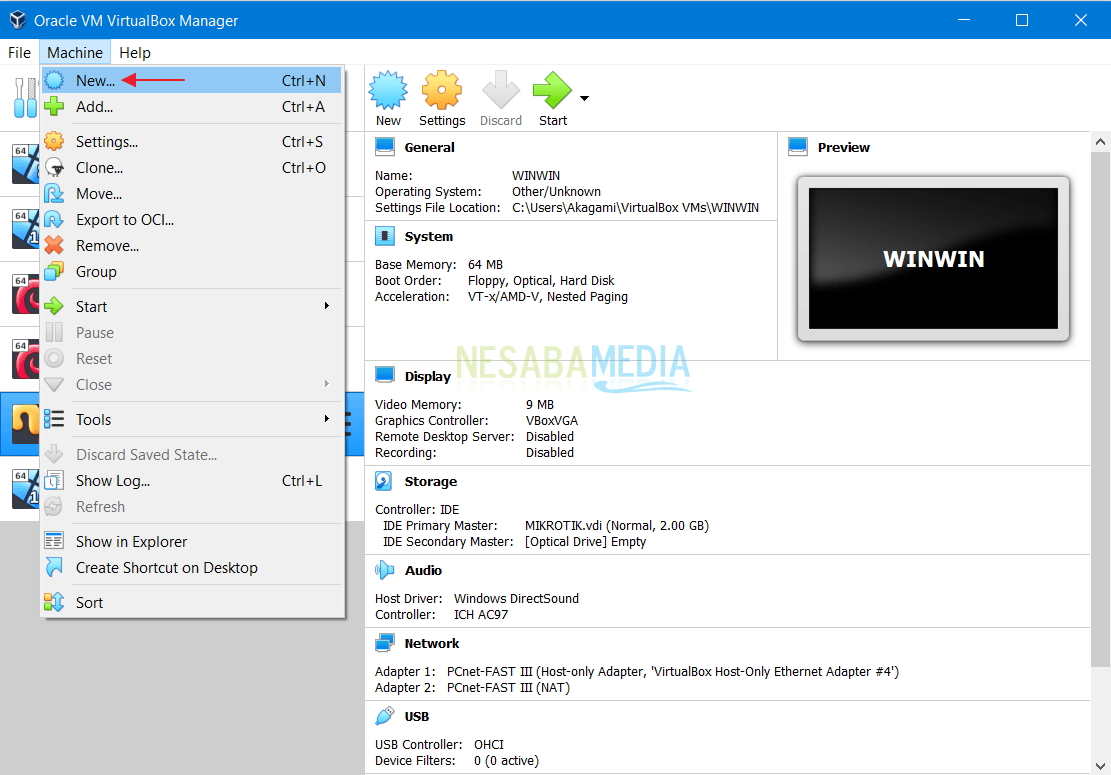
2. Setelah itu beri nama Mikrotik selanjutnya untuk Type dan Version pilih saja Other. Lanjut dengan memilih Next.
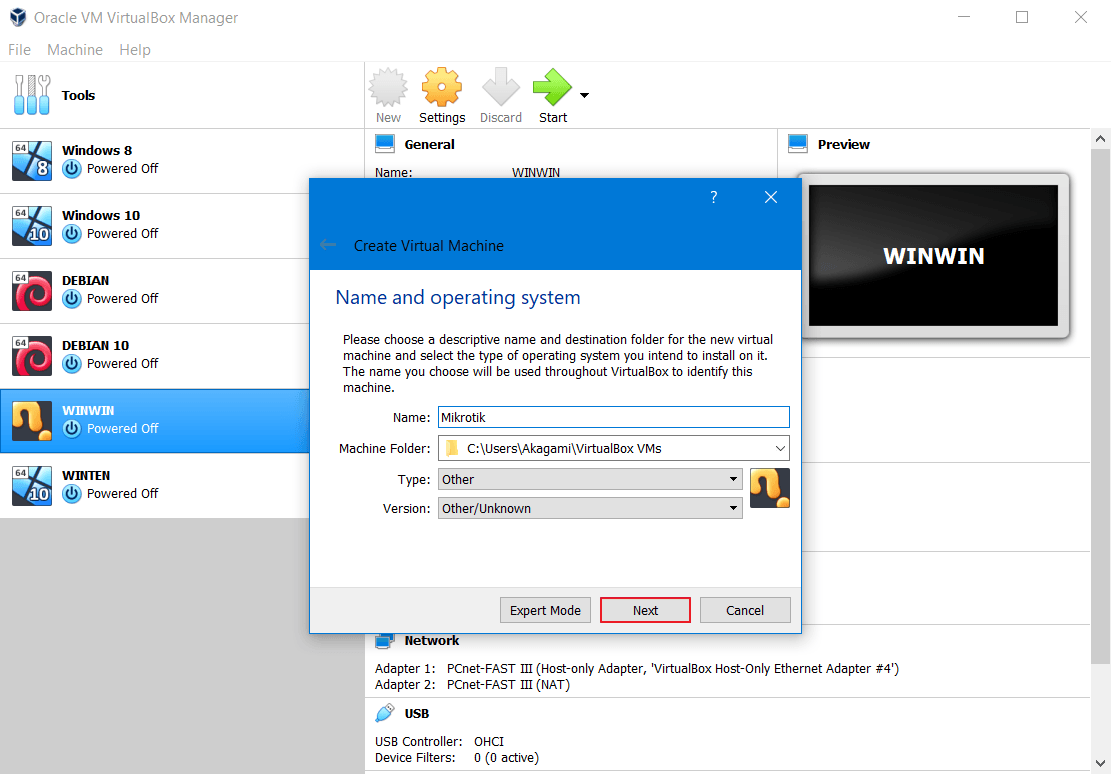
3. 64 MB saja sudah cukup, tinggal pilih Next.
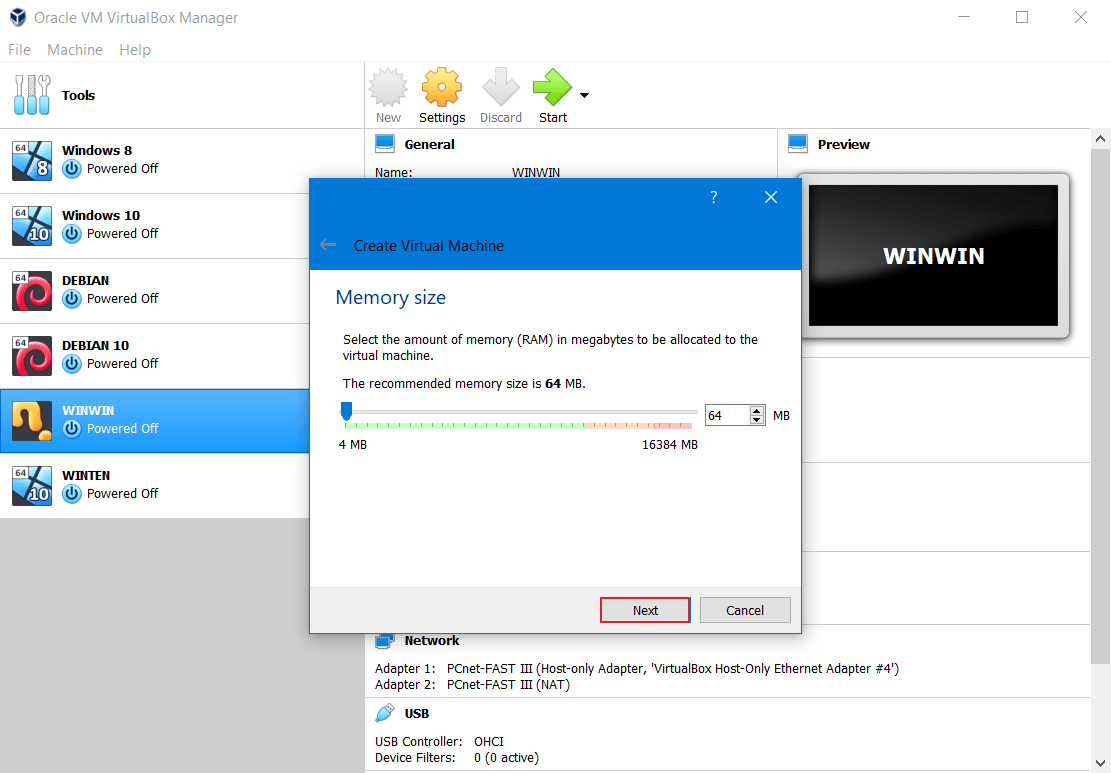
4. Kemudian anda pilih Create a virtual hard disk now kemudian pilih Create.
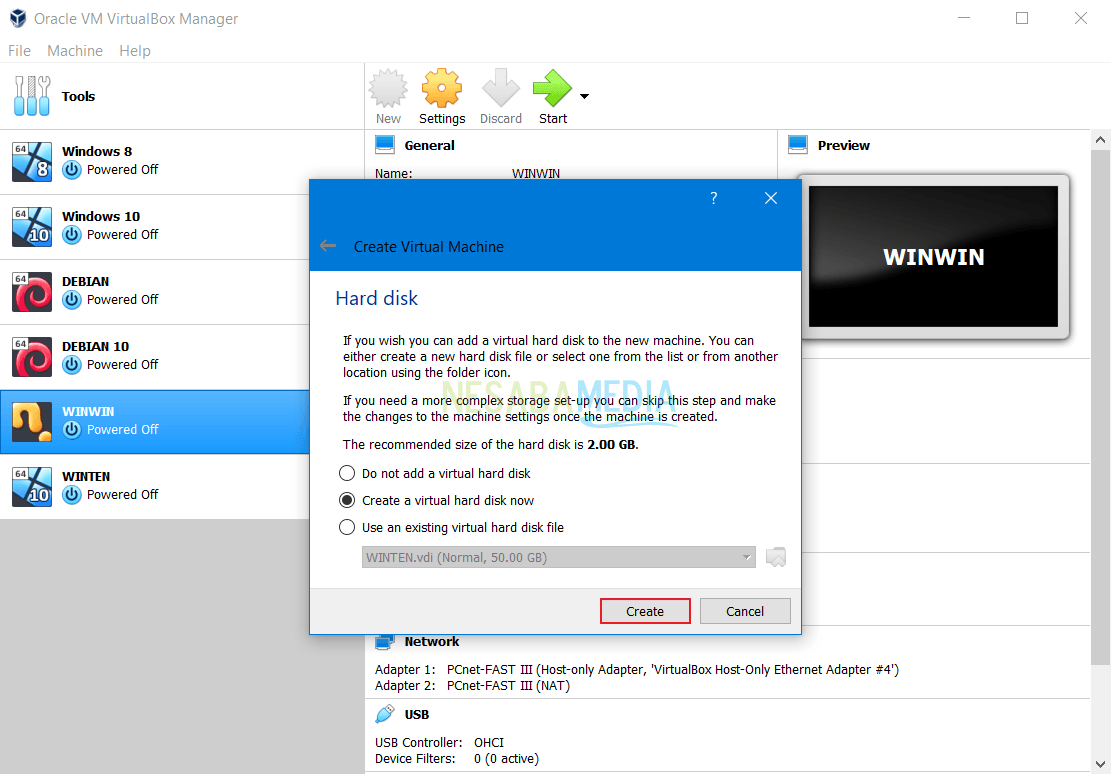
5. Setelah itu anda pilih VDI (VirtualBox Disk Image) kemudian pilih Next.

6. Selanjutnya anda pilih Dynamically allocated kemudian pilih Next.
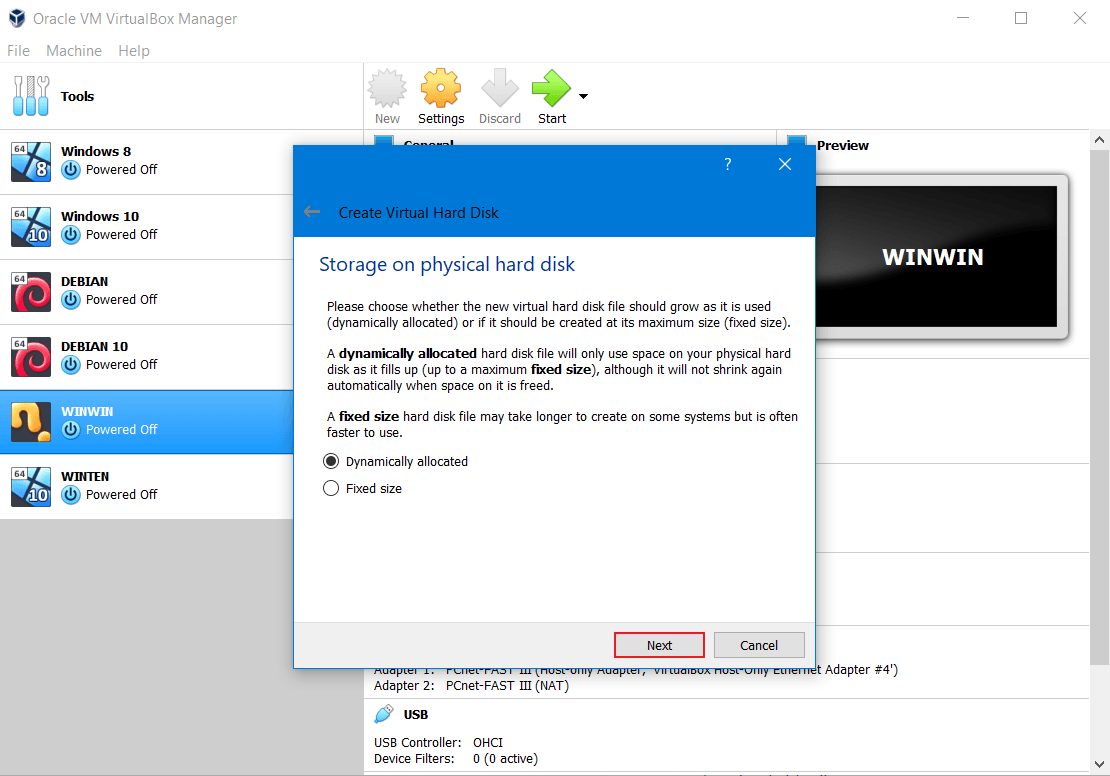
7. 2 GB sudah lebih dari cukup, selanjutnya anda pilih Create.
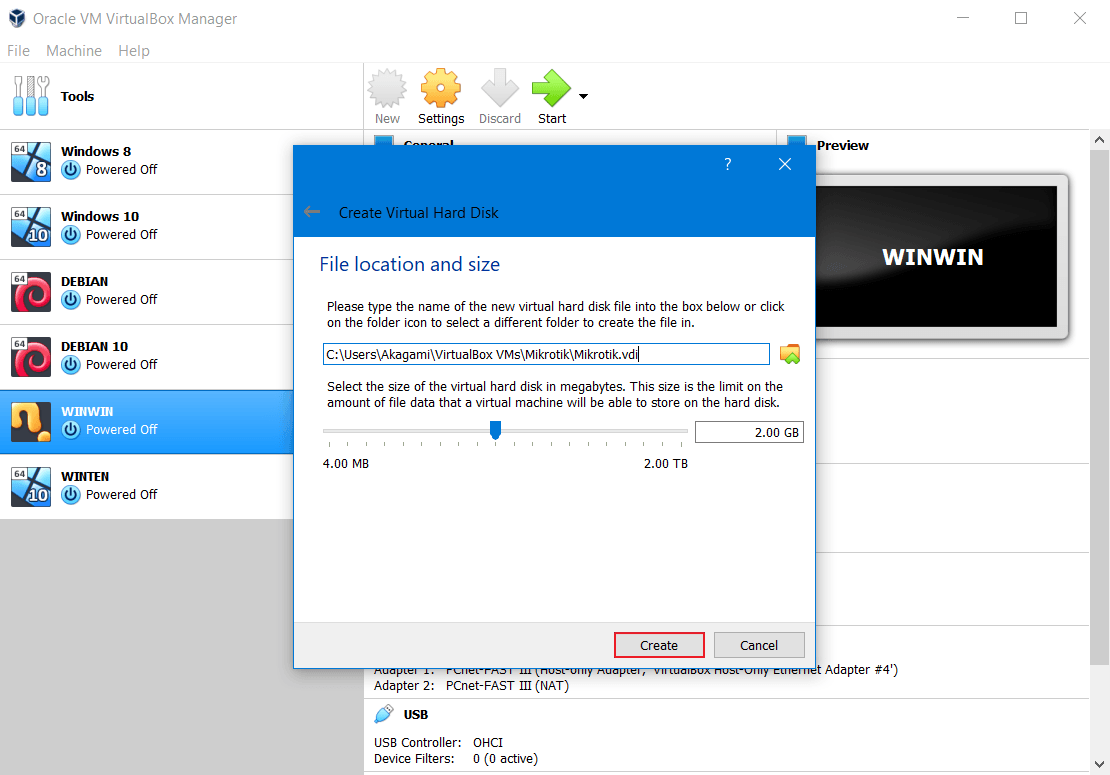
8. Kemudian klik Settings seperti yang ditunjuk tanda panah.
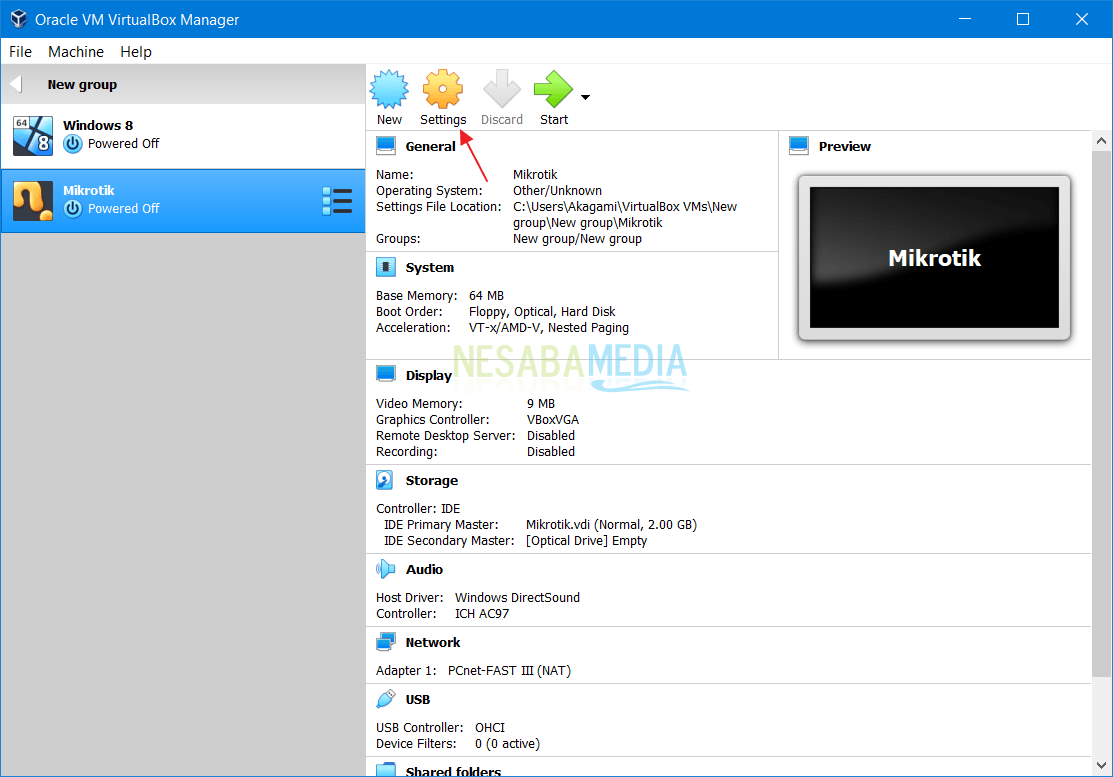
9. Kemudian anda masuk ke menu Storage lalu pilih Empty dan klik ikon DVD. Kemudian pilih lokasi file ISO RouterOS Mikrotik.
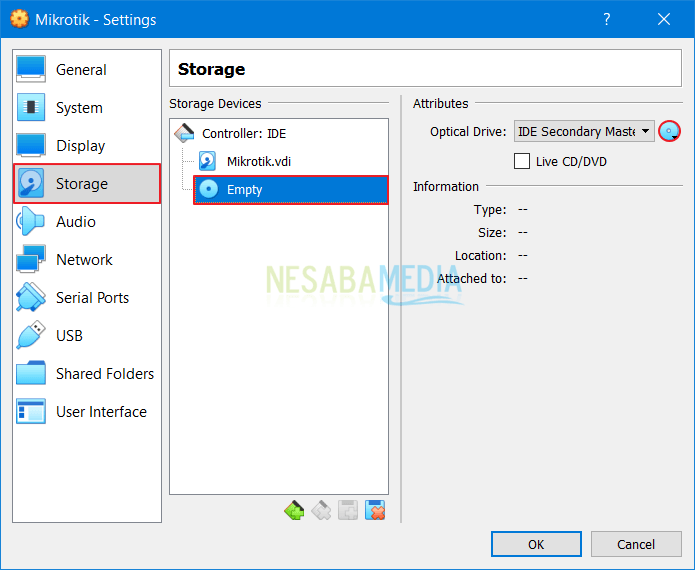
10. file ISO RouterOS Mikrotik sudah berhasil ditambahkan, selanjutnya anda pilih OK.

11. Selanjutnya pindah ke menu Network, dan centang Enable Network Adapter dan pilih Host-only Adapter. Selanjutnya anda pilih OK.
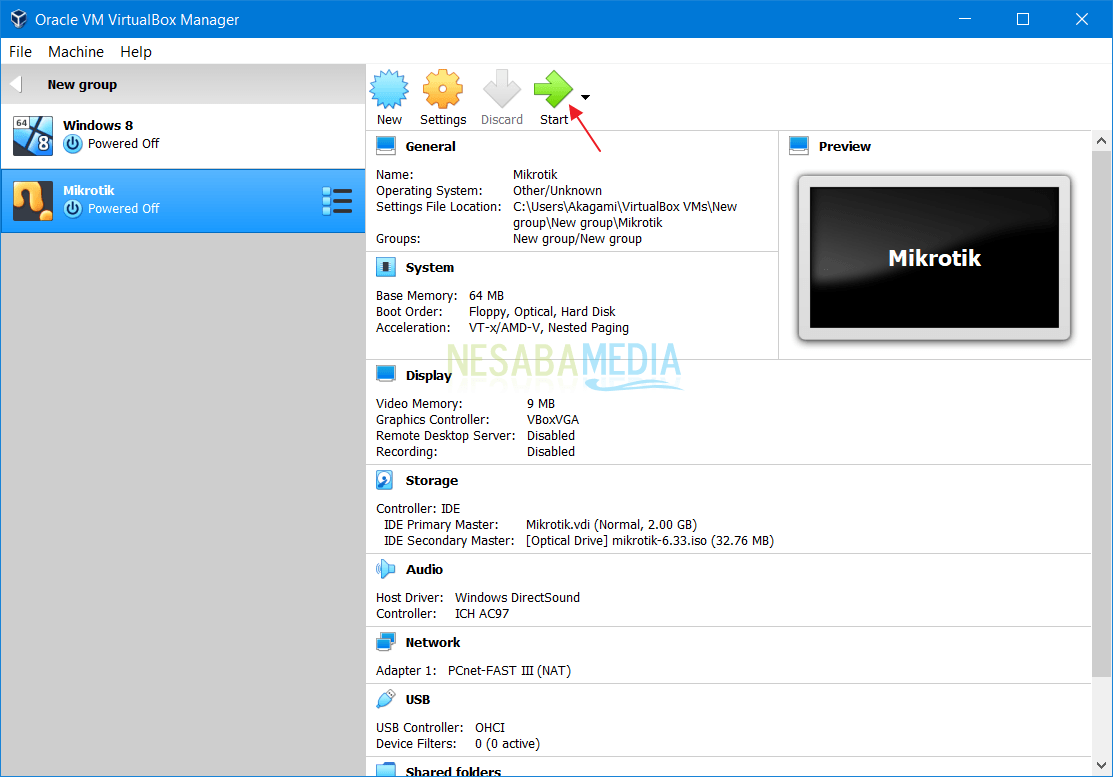
12. Langkah selanjutnya klik Start.
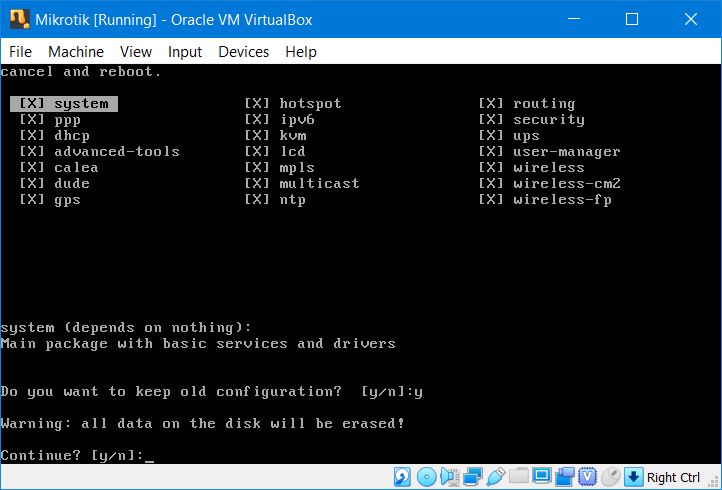
13. Install semua fitur yang diperlukan dengan cara menekan tombol a lalu i kemudian y untuk melanjutkan proses instalasi fitur-fitur yang dipilih.
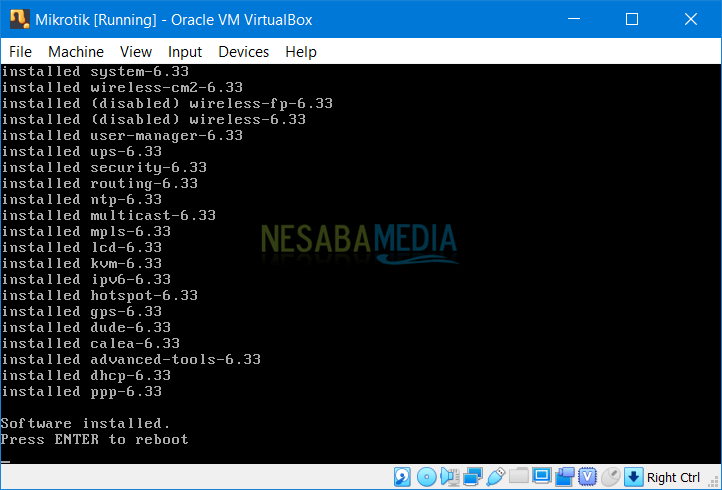
14. Selanjutnya tekan tombol Enter untu reboot.
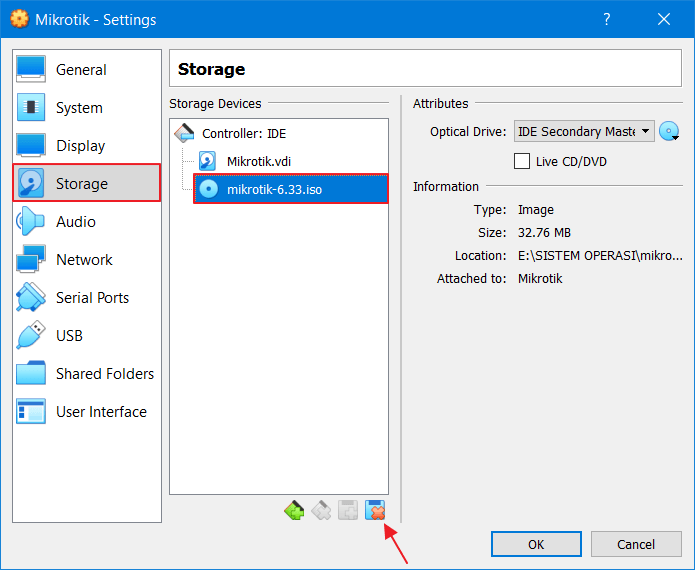
15. Jangan lupa untuk menghapus file ISO RouterOS Mikrotik-nya ya pada menu Storage supaya nanti tidak kembali lagi ke jendela awal instalasi. Kemudian pilih OK.
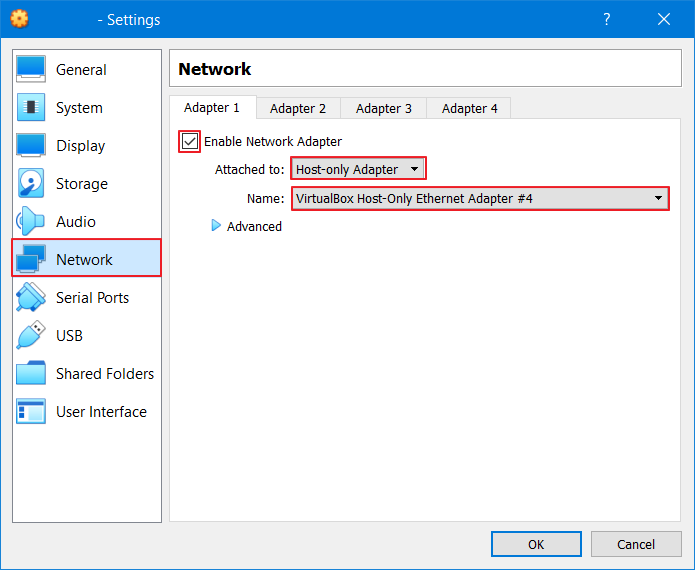
16. Login sebagai admin kemudian tekan tombol Enter 2X (soalnya tidak ada passwordnya)
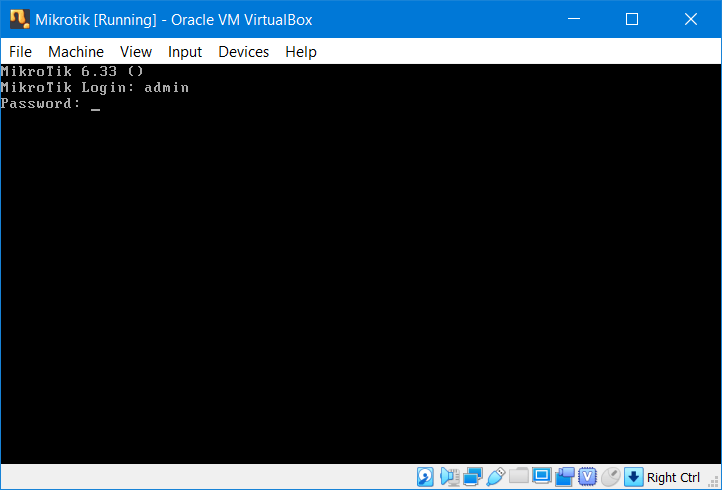
17. Berhasil, anda telah berhasil menginstall Mikrotik pada VirtualBox.
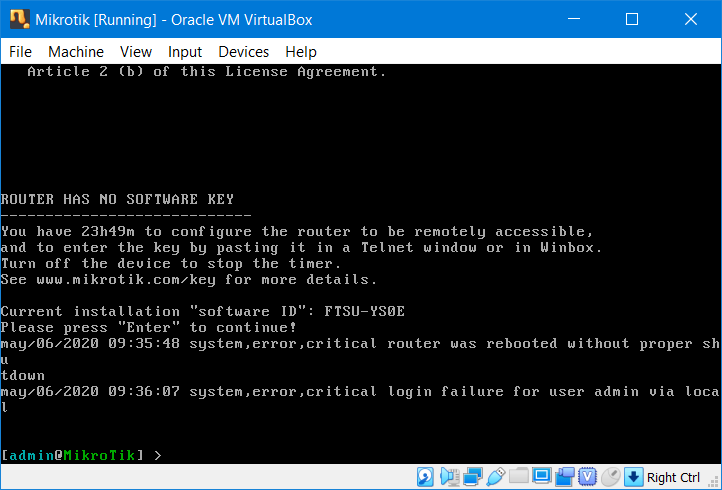
Seperti itulah cara install Mikrotik di VirtualBox untuk pemula yang dapat dilakukan tanpa perlu router Mikrotik yang asli.

Tidak ada komentar:
Posting Komentar